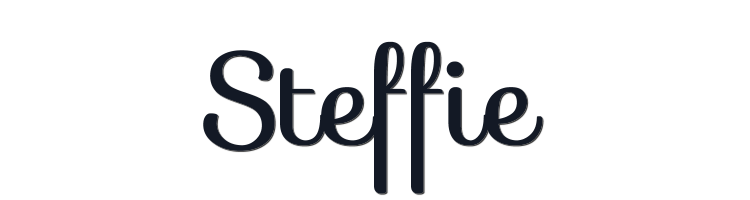

Esta leccion fue creada con PSPX9
Pero se puede hacer con otras versiones.
© by SvC-Design

Materialen Download :
Here
******************************************************************
Materials:
12930417500_fleurs_nikita.png
deco-steffie-1.png
deco-steffie-2.png
EMA_African Women_19022023.png
Narah_Mask_1166.jpg
Narah_Mask_1262.jpg
NarahsMasks_1525.jpg
steffie-1-cre@nnie.PspSelection
steffie-2-cre@nnie.PspSelection
tekst-steffie.png
******************************************************************
Filtro:
Filtro - simple - left right wrap
Filtro - penta.com - color dot
******************************************************************
Paleta de colores:
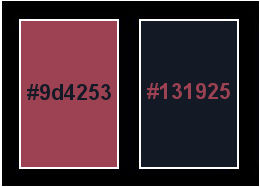
******************************************************************
Metodo de trabajo
Al usar otros tubos y colores, el modo de fusi?n y/o la opacidad de la capa pueden diferir
********************************************************************
preparaciones generales:
Primero instala tus filtros antes de abrir tu PSP!
Mascaras: Guardelas en su carpeta de mascaras en PSP a menos que se indique lo contrario
Textura y patron: guardelo en su carpeta de texturas en PSP
Selecciones: guarde en su carpeta Selecciones en PSP
Abre tus tubos en PSP
******************************************************************
Vamos a empezar a divertirnos
recuerda guadar tu trabajo regularmente
******************************************************************
1.
Archivo - nuevo - imagen de 650 x 500 píxeles - transparente
2.
En su paleta de materiales - establecer el color de primer plano a la luz (#9d4253) y
color de fondo en oscuro (#131925)
3.
Activar la herramienta de relleno - rellenar la imagen con el color de primer plano
4.
Selecciones - seleccionar todo
5.
Activar su tubo EMA_African Women_19022023
quitar marca de agua
Editar - Copiar
6.
Activar su imagen
Editar - pegar en la selección
7.
Seleccciones – anular seleccion
8.
Efectos – efectos de la imagen – mosiaco integrado- menú desplegable: predeterminado
9.
Ajustar - desenfoque - desenfoque gaussiano
rango: 50
10.
Selecciones – cargar/guardar selecciones – cardar selecciones desde disco… steffie-1-cre@nnie.PspSelection
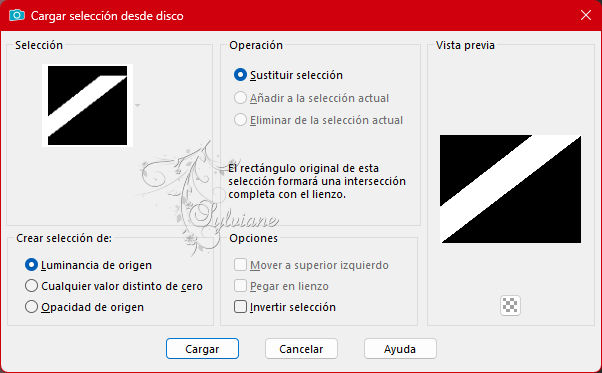
11.
Selecciones - Convertir selección en capa
12.
Seleccciones – anular seleccion
13.
Efectos - efectos 3d - sombra paralela
0/0/75/35 color: #000000
14.
Efectos – efectos de la imagen – mosiaco integrado - cambiar la dirección a vertical
15.
Capas - duplicar
16.
Imagen - Espejo – espejo horizontal
17.
Capas - fusionar - fusionar hacia abajo
18.
Capas - duplicar
19.
Filtro - simple - left right wrap
20.
Imagen – espejo – espejo vertical
21.
En la paleta de capas - establecer la opacidad de la capa a 50
22.
Capas - fusionar - fusionar hacia abajo
23.
Editar - copiar
24.
Selecciones - seleccionar todo
25.
Imagen - añadir bordes - simétrico NO marcado - color: fondo
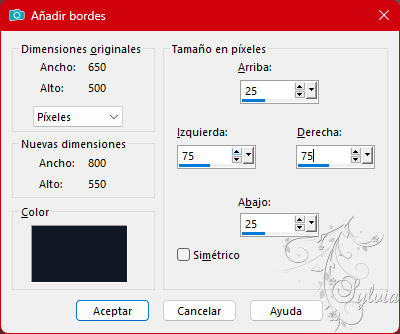
26.
Selecciones - invertir
27.
Editar - pegar en la selección
28.
Selecciones - invertir
29.
Efectos - efectos 3d - sombra paralela - la configuración es correcta
30.
Seleccciones – anular seleccion
31.
Efectos – efectos de la imagen – mosiaco integrado
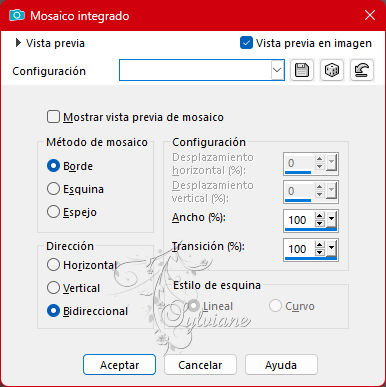
32.
Activar su Herramienta seeleccionar – seleccion personalizada
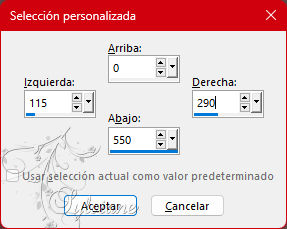
33.
Selecciones - Convertir selección en capa
34.
Filtro - penta.com - color dot
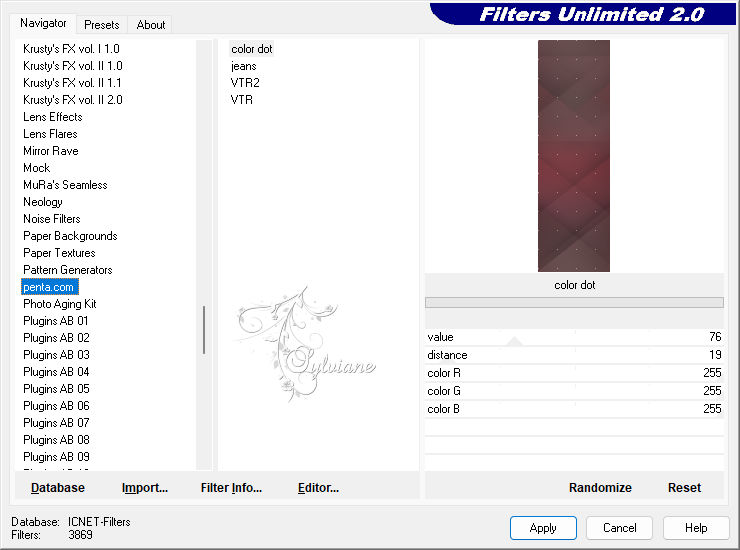
35.
Efectos – efectos de los borders – realzar mas
36.
Selecciones - seleccionar todo
37.
Imagen - añadir bordes - simétrica NO marcada - color: primer plano
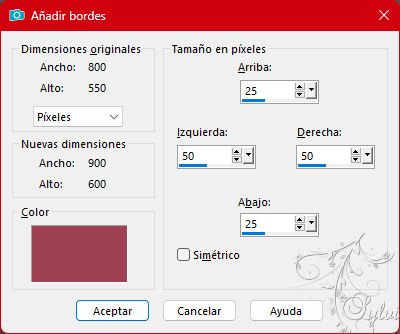
38.
Efectos – efectos de la imagen – mosiaco integrado - repetir va automáticamente a la esquina
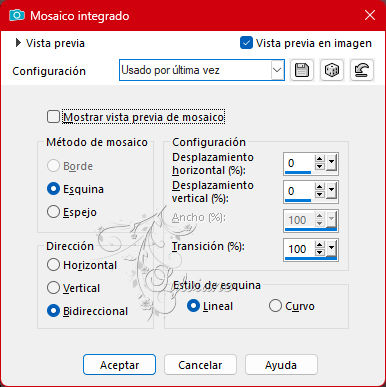
39.
Efectos - efectos 3d - sombra paralela - la configuración es correcta
40.
Seleccciones – anular seleccion
41.
Efectos - efectos de imagen - desplazamiento
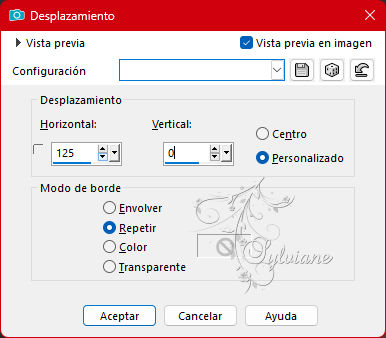
42.
Capas - duplicar
43.
Imagen - espejo - espejo horizontal
44.
Modo de mezcla: Aclarar
45.
En la paleta de capas - ajuste la opacidad de la capa a 50
46.
Capas - fusionar - fusionar hacia abajo
47.
Capas - nueva capa de trama
48.
Activar la herramienta de relleno - rellenar la capa con el color de primer plano
49.
Capas – nueva capa de mascara – a partir du una imagen - NarahsMasks_1525.jpg
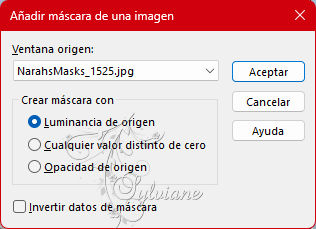
50.
Capas - fusionar - fusionar grupo
51.
Modo de mezcla: Sobreexponer
52.
En su paleta de capas - ajuste la opacidad de la capa a 60
53.
Capas - nueva capa de trama
54.
Activar la herramienta de relleno - rellenar la capa con el color de fondo
55.
Capas – nueva capa de mascara – a partir du una imagen - Narah_Mask_1262.jpg
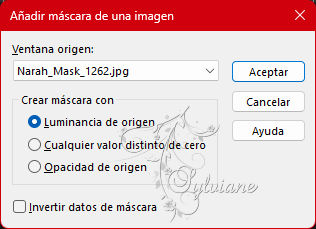
56.
Capas - fusionar - fusionar grupo
57.
Efectos – efectos de los borders – realzar mas
58.
Efectos - efectos 3D - sombra - ajustes correctos
Así es como se ve ahora
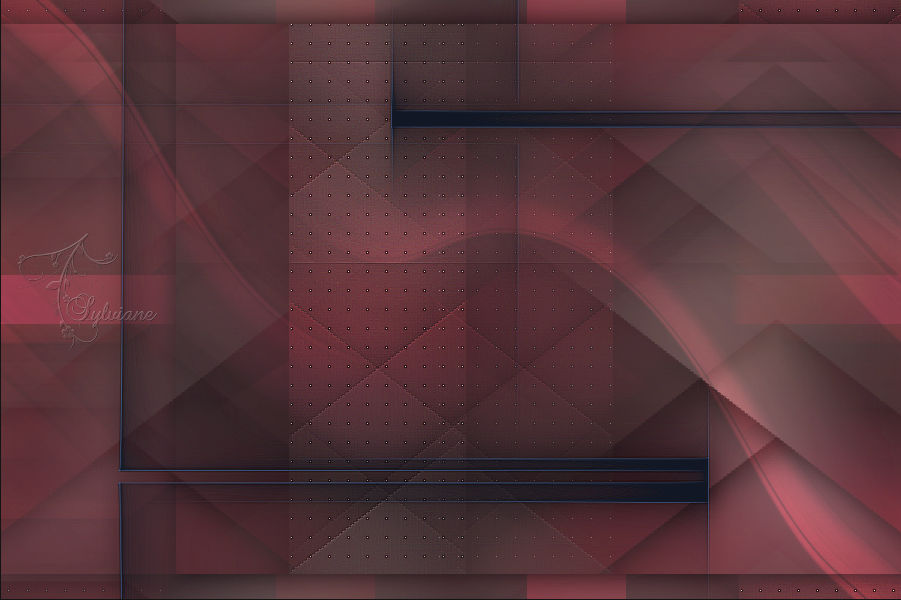
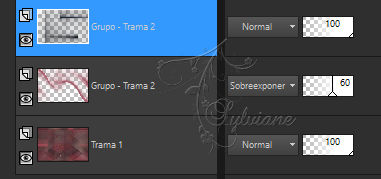
59.
Capas - nueva capa de trama
60.
Selecciones – cargar/guardar selecciones – cardar selecciones desde disco… steffie-2-cre@nnie.PspSelection
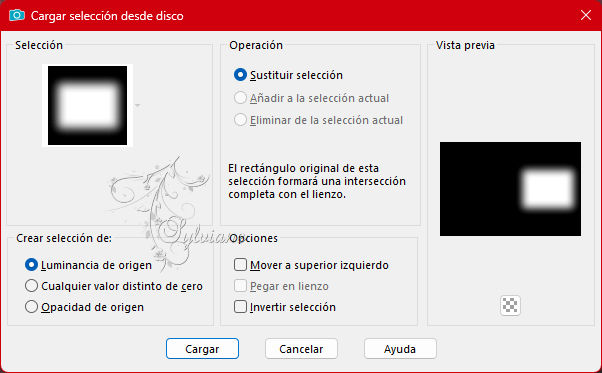
61.
Edición - pegar en la selección (todavía en la memoria)
62.
Seleccciones – anular seleccion
63.
Modo de mezcla: Sobreexponer
64.
Capas - duplicar
65.
Imagen – espejo – espejo vertical
66.
Capas - nueva capa de trama
67.
Rellenar la capa con el color de fondo
68.
Capas – nueva capa de mascara – a partir du una imagen - Narah_Mask_1166.jpg
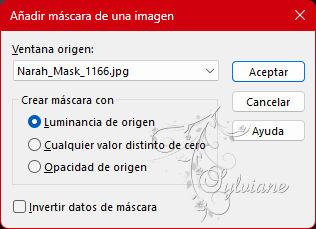
69.
Capas - fusionar - fusionar grupo
70.
Capas - fusionar - fusionar capas visibles
71.
Activar su tubo deco-steffie-1
Editar - copiar
72.
Activar su imagen
Editar - pegar como nueva capa
73.
Activar la herramienta de selección (presione K en el teclado)
E introduzca los siguientes parámetros:
Pos X : 49 – Pos Y : 157
presione M
74.
Activar su tubo 12930417500_fleurs_nikita
quitar marca de agua
Editar - copiar
75.
Activar su imagen
Editar - pegar como nueva capa
76.
Imagen - redimensionar - 60% todas las capas NO marcadas
77.
Imagen - espejo - espejo horizontal
78.
Activar la herramienta de selección (presione K en el teclado)
E introduzca los siguientes parámetros:
Pos X : 26 – Pos Y :133
presione M
79.
Modo de mezcla: Luz Fuerte
80.
En su paleta de capas - ajuste la opacidad de la capa a 65
81.
Efectos – efectos de los borders – realzar mas
82.
Activar su tubo deco-steffie-2
Editar - copiar
83.
Activar su imagen
Editar - pegar como nueva capa
84.
Activar la herramienta de selección (presione K en el teclado)
E introduzca los siguientes parámetros:
Pos X : 0 – Pos Y : 0
presione M
85.
Capas - duplicar
86.
Imagen – espejo – espejo vertical
87.
Activar la herramienta de selección (presione K en el teclado)
E introduzca los siguientes parámetros:
Pos X : 188 – Pos Y : 192
presione M
88.
Activar su tubo texto-steffie
Editar - copiar
89.
Activar su imagen
Editar - pegar como nueva capa
90.
Activar la herramienta de selección (presione K en el teclado)
E introduzca los siguientes parámetros:
Pos X : 96 – Pos Y : 109
presione M
91.
Imagen – anadir borders – simétrico - 2 píxeles de color de fondo
92.
Imagen – anadir borders – simétrico - 2 píxeles de color de primer plano
93.
Imagen – anadir borders – simétrico - 2 píxeles color de fondo
94.
Imagen – anadir borders – simétrico - 25 píxeles color primer plano
95.
Activar su tubo EMA_African Women_19022023
Editar - Copiar.
96.
Activar su imagen
Editar - pegar como nueva capa
97.
Imagen - redimensionar - 85% todas las capas NO marcadas
98.
Activar la herramienta de selección (presione K en el teclado)
E introduzca los siguientes parámetros:
Pos X : 454 – Pos Y :23
99.
Pulse la letra M (anular la selección)
100.
Efectos - efectos 3D - sombra - la configuración es correcta
101.
Capas - nueva capa de trama - poner su marca de agua
102.
Imagen – anadir borders - simétrica - 1 píxel - color de fondo
103.
Imagen - cambiar el tamaño - ancho 800 píxeles - todo marcado
104.
Guardar como jpg
Back
Copyright Translation 2023 by SvC-Design